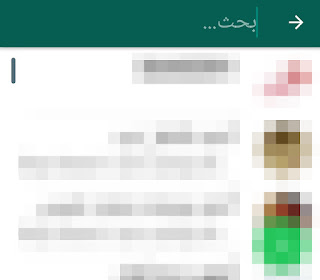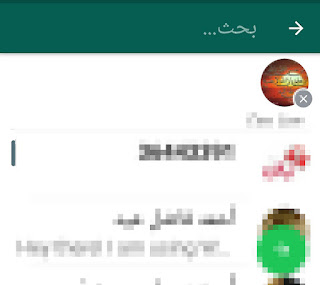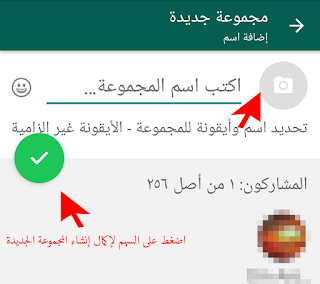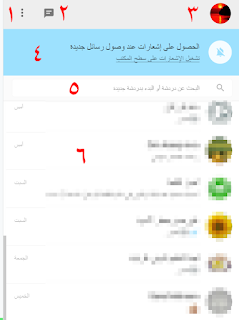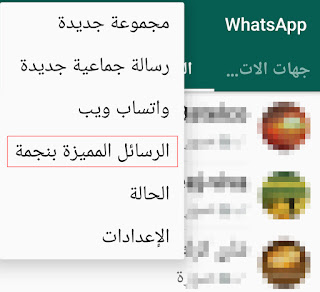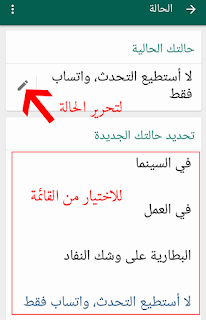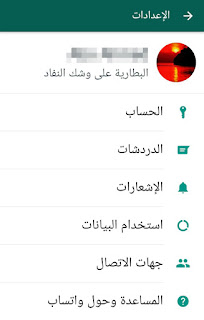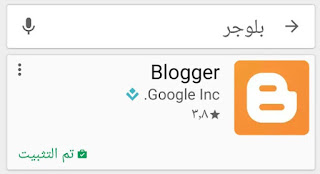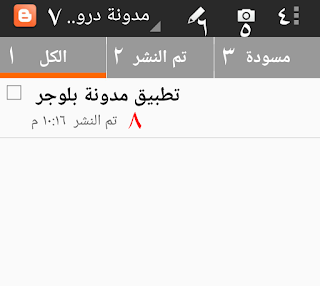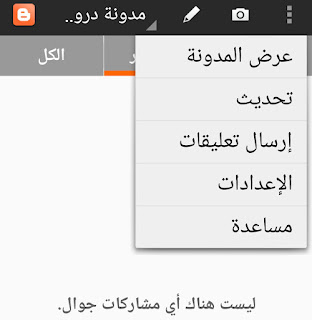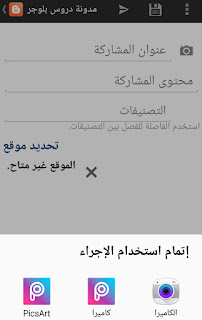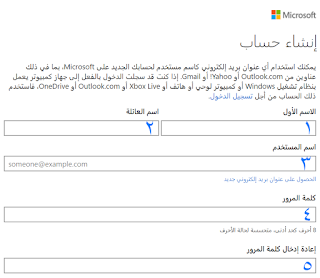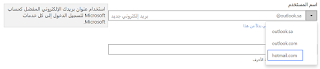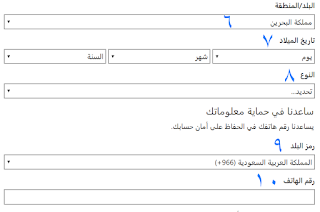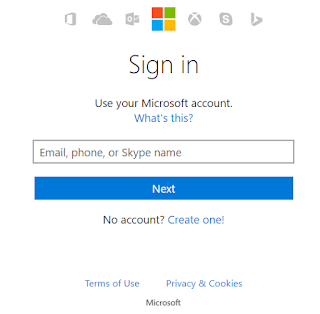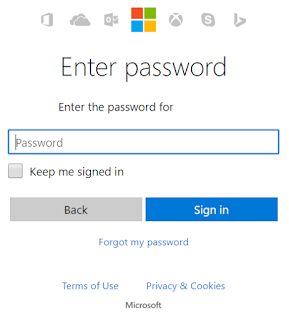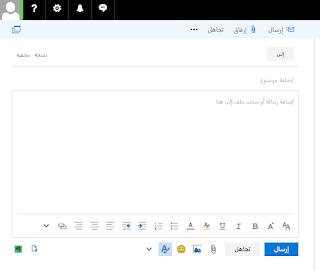اولا قم بتنزيل وتثبيت تطبيق الواتساب ماسنجر الجديد من على متجر جوجل بلاي
بعد ذلك تابع الشرح بالصور لكيفية استخدام ومميزات تطبيق واتساب ماسنجر الجديد للهاتف الجوال
شرح قائمة الخيارات في تطبيق الواتساب:
عند فتح الواتساب اضغط على القائمة للتعرف على الخيارات المتاحة في تطبيق الواتساب وكيفية استخدامها
1- مجموعة جديدة
2- رسالة جماعية جديدة
3- واتساب ويب
4- الرسال المميزة بنجمة
5- الحال
6- الإعدادات
2- رسالة جماعية جديدة
3- واتساب ويب
4- الرسال المميزة بنجمة
5- الحال
6- الإعدادات
1-شرح كيفية إنشاء (مجموعة جديدة) والتحكم فيها
اولا قم بالضغط على قائمة الخيارات
اضغط على (مجموعة جديدة)
اختر جهات الاتصال من القائمة او بواسطة البحث اذا كانت جهات الاتصال كثيرة لديك
اضافة جهات الاتصال بواسطة صندوق البحث في تطبيق واتساب لإنشاء مجموعة جديدة
أشر على جهات الاتصال التي تم العثور عليها ليتم إضافتها في المجموعة الجديدة
اضغط على (مجموعة جديدة)
اضافة جهات الاتصال بواسطة صندوق البحث في تطبيق واتساب لإنشاء مجموعة جديدة
أشر على جهات الاتصال التي تم العثور عليها ليتم إضافتها في المجموعة الجديدة
قم بتحديد اسم وأيقونة المجموعة الجديدة كما في الصورة
تم إنشاء المجموعة الجديدة بنجاح
اضغط على اسم المجموعة لعرض معلومات المجموعة والإعدادات
طريقة تغيير اسم المجموعة، تغيير ايقونة المجموعة، إضافة المزيد من جهات الاتصال في المجموعة
طريقة تغيير إعدادات المجموعة:
يمكن كتم الصوت للمجموعة لمدة... 8 ساعات، أسبوع واحد، سنة واحدة وإظهار الإشعارات
اختر المناسب لك واضغط على (تم)
2-شرح الإشعارات المخصصة
طريقة إعدادات الإشعارات المخصصة للمجموعة
3-شرح كيفية التشفير
من خلال مسح رمز الأمان لجهة الاتصال المراده يصبح التشفير تام بين الطرفين
4- إضافة مشارك جديد في المجموعة
5-اضغط مطولاً على اي عضو مشارك في المجموعة لعرض مزيد من الخيارات
-إرسال رسالة إلى العضو المشارك على الخاص
-عرض معلومات العضو المشارك
-تعيينه مشرفاً في المجموعة
-التأكد من رمز الأمان للعضو المشارك من خلال رمز الامان
6-الخروج من المجموعة
بعد تسجيل الخروج من المجموعة لن تصلك مشاركات المجموعة
طريقة مشاركة المرفقات ومقاطع الفيديو والصوت والصور:
شاهد الصورة اعلاهيمكن مشاركة المستندات
التقاط الصور والفيديو
مشاركة الصور المحفوظة في الهاتف
مشاركة مقطع صوتي
إرسال موقعك من خلال الخريطة
(يمكنك إرسال موقعك الحالي أو إرسال أي موقع من القائمة المتاحة أو من خلال البحث) شاهد المثال في الصورة اعلاه
إرسال جهة اتصال
2-شرح كيفية إنشاء (رسالة جماعية جديدة) والتحكم فيها
اولاً افتح قائمة الخيارات في تطبيق الواتساب

قم بتحديد جهات الاتصال للرسالة الجماعية في تطبيق الواتساب ماسنجر
ملاحظة هامة: يجب على جهات الإتصال حفظ رقمك لديها لكي تتمكن من استلام الرسائل
بعد أن تم تحديد جهات الاتصال للرسالة الجماعية الجديدة، أضغط على السهم لإكمال إنشاء الرسالة الجماعية الجديدة
تم إنشاء قائمة رسائل جماعية جديدة بنجاح
3-شرح (واتساب ويب) وكيفية إستخدامه على جهاز الكمبيوتر

أختر واتساب ويب من قائمة الخيارات كما في الصورة اعلاه
من خلال متصفح الانترنت قم بالدخول من على وصلة واتساب ماسنجر للكمبيوتر
بعد ذلك تابع الشرح وكيفية استحدام الواتساب من على جهاز الكمبيوتر
قم بمسح الرمز المربع بواسطة هاتفك من على الكمبيوتر
تم مسح الرمز المربع بنجاح
ملاحظة هامة: لكي تتمكن من استخدام واتساب ويب يجب أن يكون هاتفك الجوال متصل بالانترنت
بعد أن تم مسح الرمز المربع سوف يتم تسجيل دخولك تلقائيا للواتساب ويب
-بالصور شرح كيفية استخدام واتساب ماسنجر على الكمبيوتر:
1-عرض القائمة
2-دردشة جديدة
يمكن اختيار اي جهة اتصال واجراء دردشة جديدة او البحث في جهات الاتصال
3-الملف الشخصي والحالة
4-عرض الاشعارات في واتساب ويب لسطح المكتب للكمبيوتر
لتشغيل عرض الإشعارات من على سطح المكتب شاهد الصورة
2-دردشة جديدة
يمكن اختيار اي جهة اتصال واجراء دردشة جديدة او البحث في جهات الاتصال
3-الملف الشخصي والحالة
4-عرض الاشعارات في واتساب ويب لسطح المكتب للكمبيوتر
لتشغيل عرض الإشعارات من على سطح المكتب شاهد الصورة
4-شرح كيفية استخدام ميزة (الرسائل المميزة بنجمه)
5-شرح تغيير (الحالة) في تطبيق الواتساب
تم تغيير (الحالة) في تطبيق الواتساب
الحالة المعروضة لجهات الاتصال في تطبيق الواتساب
عرض الحالة لجهة اتصال في تطبيق الواتساب
6-شرح (إعدادات) تطبيق الواتساب
يمكنك التعديل على إعدادات للقائمة ادناه بما يناسبك
-الحساب
-الدردشات
-الإشعارات
-استخدام البيانات
-جهات الاتصال
-المساعدة وحول واتساب
قم بتعديل الاعدادات بما يناسبك في تطبيق الواتساب ماسنجر
-شرح مميزات الرسالة في تطبيق واتساب ماسنجر 2017
2-إعادة مشاركة الرسالة إلى تطبيقات اخرى مثل (تيلجرام، جيميل، الرسائل، انستقرام، جوجل بلس وغيرها من تطبيقات)
3-حذف الرسالة
4-معلومات الرسالة التي شاركتها في المجموعة او مع جهة إتصال على الخاص
5-إزالة أو إضافة الرسالة من (الرسائل المميزة بنجمة)
6-اقتباس الرسالة في واتساب ماسنجر الجديد
7-رجوع
شاهد أيضاً المشاركة التالية: بالصور شرح تطبيق مدونة بلوجر العربي